有小伙伴想要升级win10系统,但是系统自动的升级功能不好用,想要了解有没好用的win10升级工具,如何下载使用win10升级工具.今天小编就给大家演示其中一个win10升级工具下载使用教程. 想
想要升级win10系统,但是又没有找到合适的win10升级工具?今天小编就给大家介绍一款好用的win10升级工具——win10升级助手。那么如何下载使用win10升级工具?下面是详细的win10升级工具下载使用教程。
具体的步骤如下:
1、首先大家先去搜索Windows10升级助手下载,得到“Win10Update3.3.31.187.exe”文件安装包。(网上可以搜索到相关的工具)
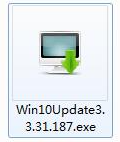
2、双击打开“Win10Update3.3.31.187.exe”文件,即可看到运行程序主界面,无需安装即可使用。
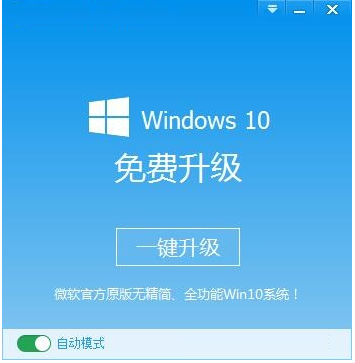
3、下载完安装文件后,双击打开,看到Windows10升级助手的主界面,用户可以点击“一键升级”来进行下一步操作,可以设置下方的“自动模式”,默认打开,也可以手动关闭。
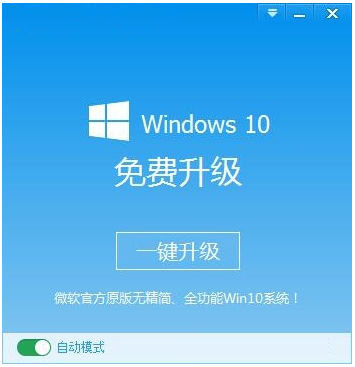
4、点击“一键升级”后,Windows10升级助手会对用户的电脑进行检测,检查是否适合升级Windows10,并且推荐适合的系统版本。
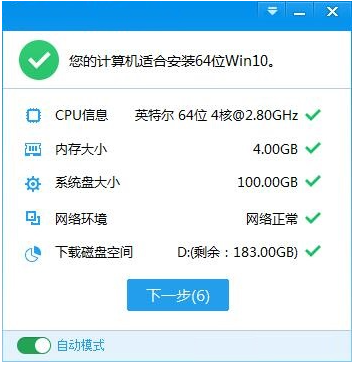
5、检测完成后,软件会自动备份当前电脑中的重要资料等,备份完毕就会自动运行程序进行升级系统了。
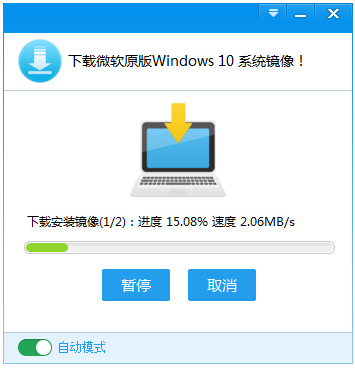
windows10系统升级助手要求的电脑系统最低配置要求如下:
硬件要求:
内存:32位系统1G,64位系统2G
CPU:大于1GHZ
系统盘剩余空间:32位系统16G,64位系统20G,同时升级助手所在盘大于9G
网卡和磁盘驱动需要支持windows10
系统要求:
Windows7及以上中文操作系统,且BIOS需要支持windows10
以上便是win10升级工具下载使用教程,感兴趣的小伙伴可以去下载使用哦。
